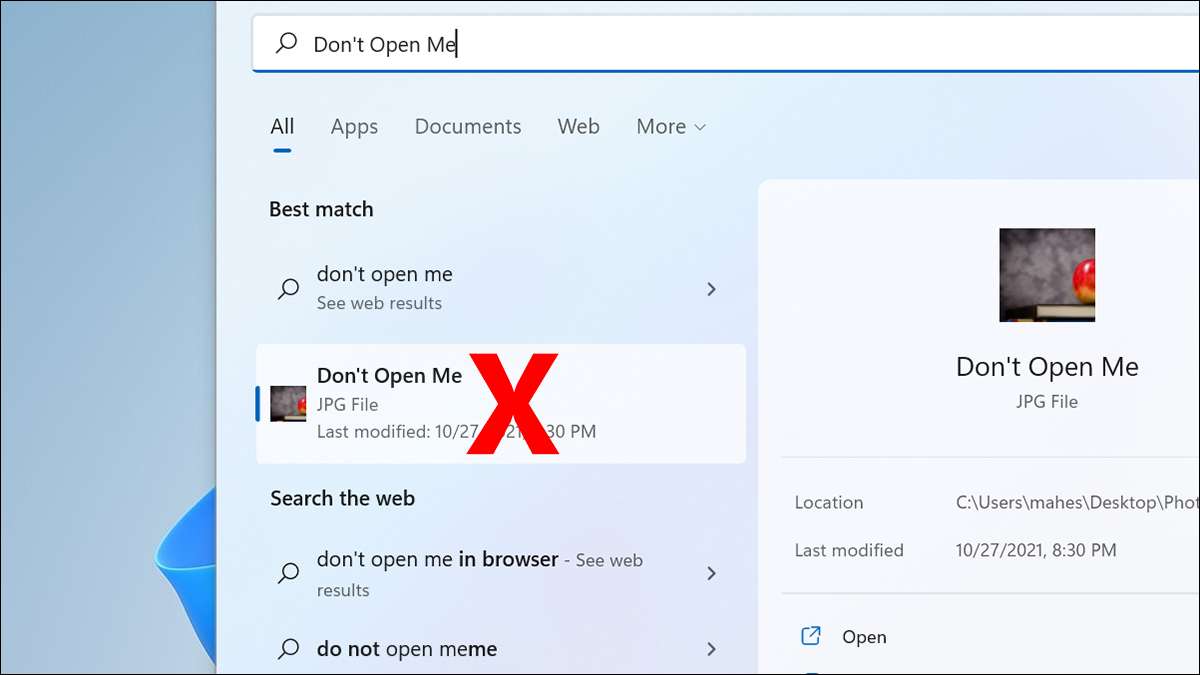
Хочу Скрыть свои фотографии или видео От появления в результатах поиска Windows 11? Если это так, настройте свой компьютер, чтобы исключить определенные типы файлов в его поисках. Мы покажем вам, как это сделать так.
СВЯЗАННЫЕ С: Как скрывать файлы и папки в каждой операционной системе
Как скрыть определенные типы файлов в результатах поиска
В Windows 11 вы можете выбрать любой файл Введите и заблокируйте его в результатах поиска. Например, если вы не хотите видеть какие-либо PNG-фотографии В результатах поиска вы можете добавить этот тип файла в список исключения на вашем компьютере.
Чтобы указать типы файлов, чтобы скрыть, откройте меню «Пуск» на вашем ПК и найдите «Параметры индексации». Затем нажмите эту опцию в результатах поиска.

Откроется окно «Параметры индексации», нажмите кнопку «Расширенная».
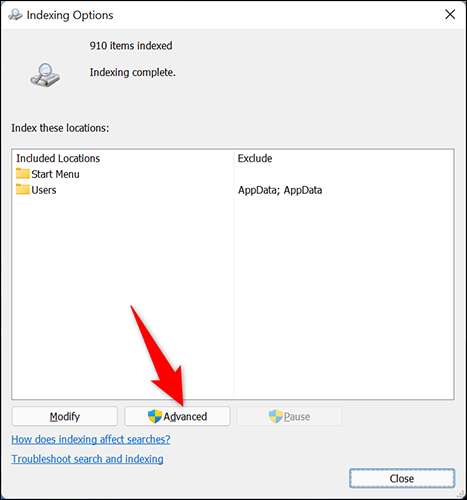
В окне «Дополнительные параметры» щелкните вкладку «Типы файлов».
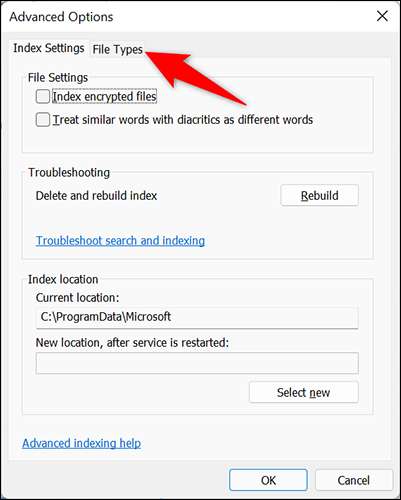
На вкладке «Типы файлов» вы видите все форматы файлов, которые в настоящее время отображаются Windows в своих результатах поиска. Чтобы исключить тип файла из индекса, отмените выбор этого типа в списке.
Затем, в верхней, щелкните вкладку «Настройки индекса».
Кончик: Если ваш формат файла не указан, то нажмите «Добавить новое расширение в список» внизу, введите расширение файла и нажмите «Добавить», чтобы добавить его в список.
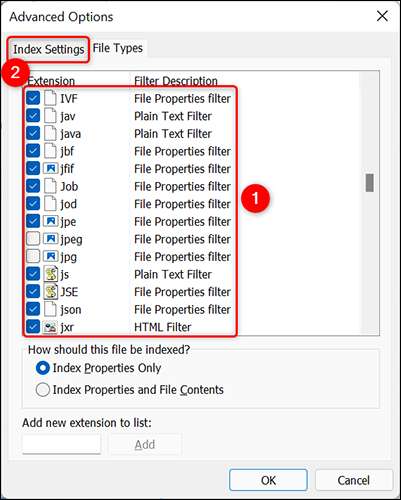
На вкладке «Настройки индекса», рядом с «Удалить и индекс восстановления», нажмите «Восстановить». Этот Создает новый индекс поиска , который, когда закончите, удалите выбранный тип файла.
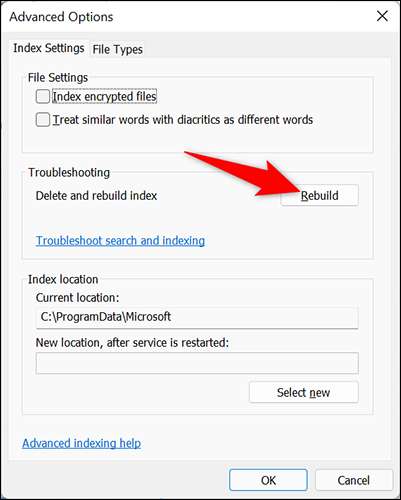
В подсказке, который появляется, нажмите «ОК», чтобы продолжать восстановить индекс.
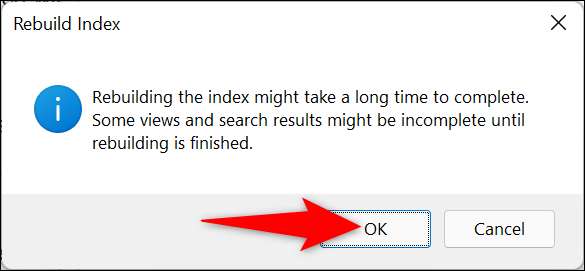
Теперь вы находитесь в окне «Опции индексации». Здесь, наверху, вы увидите текущее состояние здания индекса. Время, необходимое для восстановления индекса, зависит от Сколько файлов есть на вашем компьютере Отказ Если у вас много файлов, процесс может занять несколько минут.
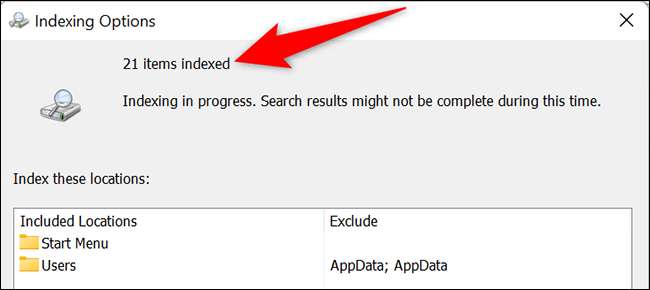
Когда индекс восстановлен, ваши исключительные типы файлов больше не будут отображаться в ваших результатах поиска. Наслаждаться!
В соответствующем примечании вы знаете Windows 11 не отображает скрытые файлы по умолчанию, но вы можете сделать это показать эти файлы с вариантом?
СВЯЗАННЫЕ С: Как показать скрытые файлы на Windows 11







